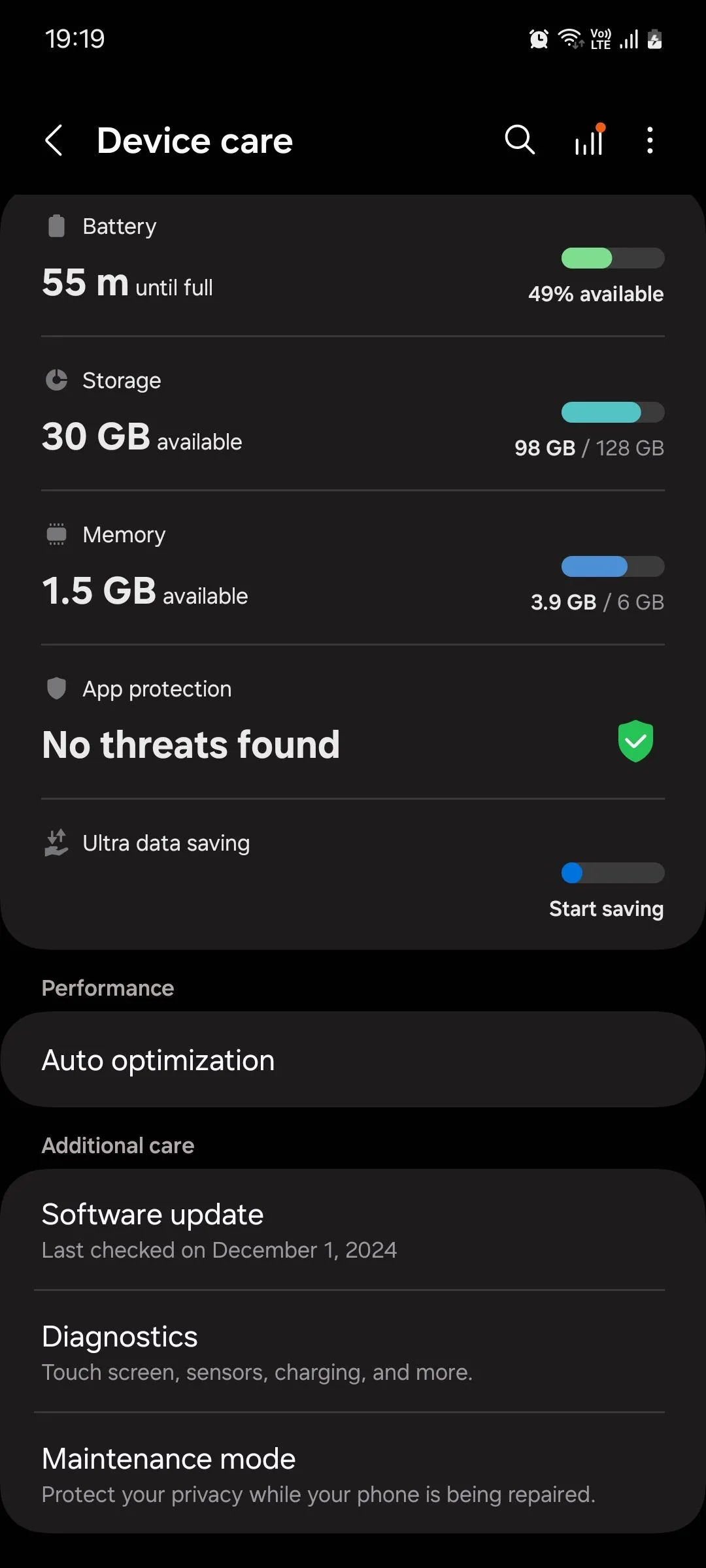Google Maps là ứng dụng bản đồ không thể thiếu, giúp hàng triệu người di chuyển và khám phá thế giới. Một trong những tính năng hữu ích nhưng thường bị bỏ qua là khả năng gắn nhãn địa điểm cụ thể. Tính năng này giúp bạn đặt tên tùy chỉnh cho những nơi thường xuyên ghé thăm, tiết kiệm thời gian tìm kiếm và định vị, từ đó biến hành trình của bạn trở nên thuận tiện và nhanh chóng hơn bao giờ hết.
Hướng Dẫn Cách Gắn Nhãn Địa Điểm Trên Google Maps
Sau khi gắn nhãn, tên tùy chỉnh sẽ xuất hiện cùng với tên thật của địa điểm trong kết quả tìm kiếm. Điều này có nghĩa là bạn có thể nhập “Phòng Gym” thay vì tên cụ thể của phòng tập gym, và Google Maps sẽ hiểu ý bạn.
Thực hiện theo các bước sau để gắn nhãn một địa điểm trên Google Maps:
- Mở ứng dụng Google Maps và tìm kiếm địa điểm bạn muốn gắn nhãn.
- Trong hàng tùy chọn hiển thị, nhấn vào Thêm (More) và chọn Thêm nhãn (Add label).
- Nhập một tên tùy chỉnh cho địa điểm của bạn hoặc chọn một trong các gợi ý có sẵn. Nhấn Lưu (Save) để xác nhận.
 Tùy chọn gắn nhãn địa điểm trên Google Maps
Tùy chọn gắn nhãn địa điểm trên Google Maps
Bạn có thể thấy Google Maps cung cấp các gợi ý nhãn như “Nhà”, “Cơ quan” hoặc “Trường học”. Việc thiết lập các nhãn “Nhà” và “Cơ quan” đặc biệt được khuyến nghị, bởi vì khi bạn ra lệnh cho Trợ lý Google “đi về nhà” hoặc “đi làm”, Trợ lý sẽ có thể hỗ trợ bạn định vị và chỉ đường một cách chính xác.
Cần lưu ý rằng các lệnh thoại để điều hướng đến các địa điểm đã gắn nhãn hiện chỉ hoạt động hiệu quả với Trợ lý Google (Google Assistant), chứ không phải Gemini. Nếu bạn đã chuyển sang Gemini nhưng vẫn muốn dùng lệnh thoại để tìm đường nhanh chóng, bạn có thể cân nhắc chuyển về Trợ lý Google.
Hướng Dẫn Cách Quản Lý Các Địa Điểm Đã Gắn Nhãn Trên Google Maps
Khi bạn đã gắn nhãn một vài địa điểm, Google Maps cho phép bạn xem và quản lý tất cả chúng ở cùng một nơi. Thực hiện theo các bước sau:
- Mở Google Maps và truy cập vào tab Bạn (You).
- Trong phần “Danh sách của bạn” (Your lists), nhấn vào Đã gắn nhãn (Labeled). Nhấn vào biểu tượng menu ba chấm để xem các tùy chọn.
- Tại đây, bạn có thể chia sẻ vị trí đã gắn nhãn của mình, xóa bỏ hoàn toàn hoặc thêm một địa điểm mới.
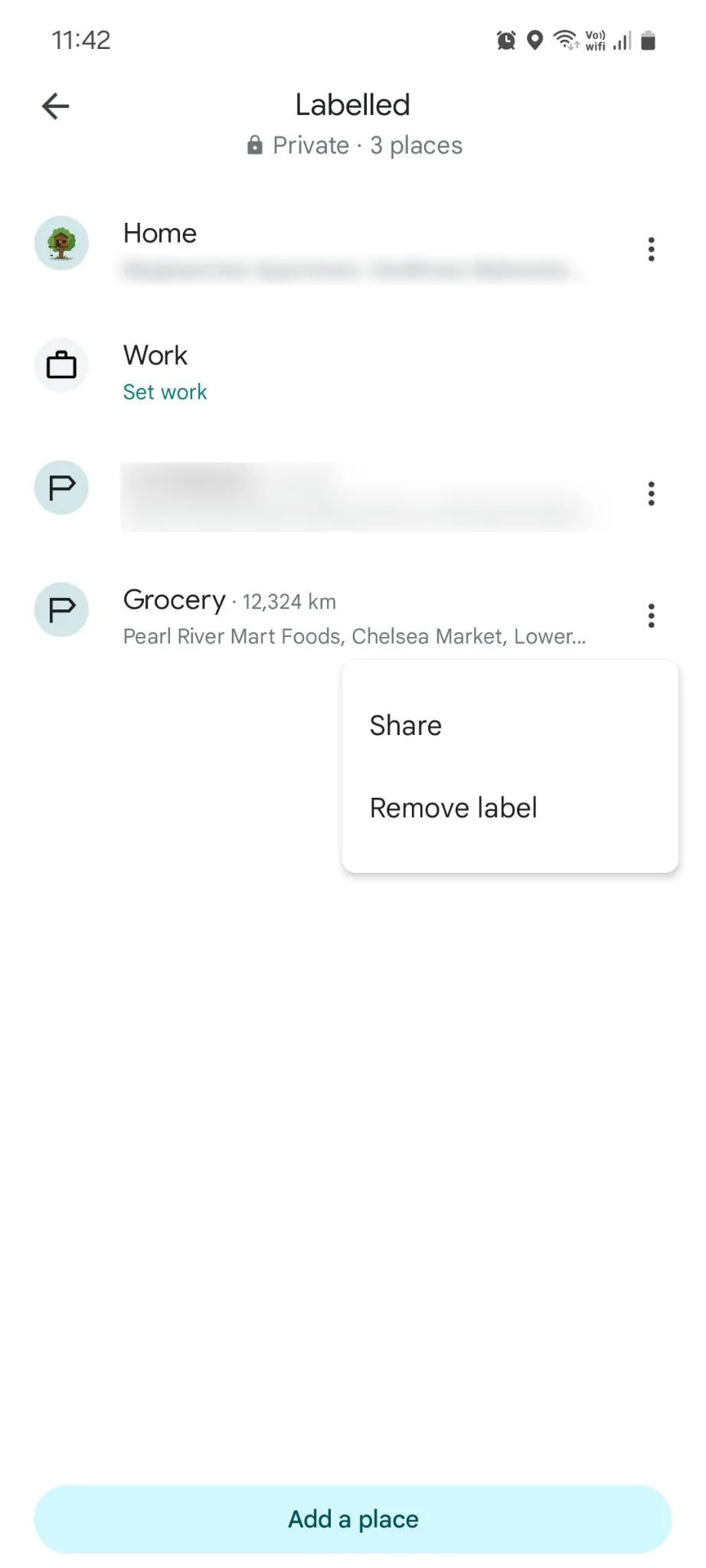 Menu quản lý địa điểm đã gắn nhãn trên Google Maps
Menu quản lý địa điểm đã gắn nhãn trên Google Maps
Bạn cũng sẽ nhận thấy các địa điểm đã gắn nhãn xuất hiện ngay dưới thanh tìm kiếm để truy cập nhanh. Vì vậy, lần tới khi cần đến một trong số chúng, bạn chỉ cần chạm vào nhãn đã chọn để bắt đầu điều hướng—không cần phải nhập bất kỳ thứ gì.
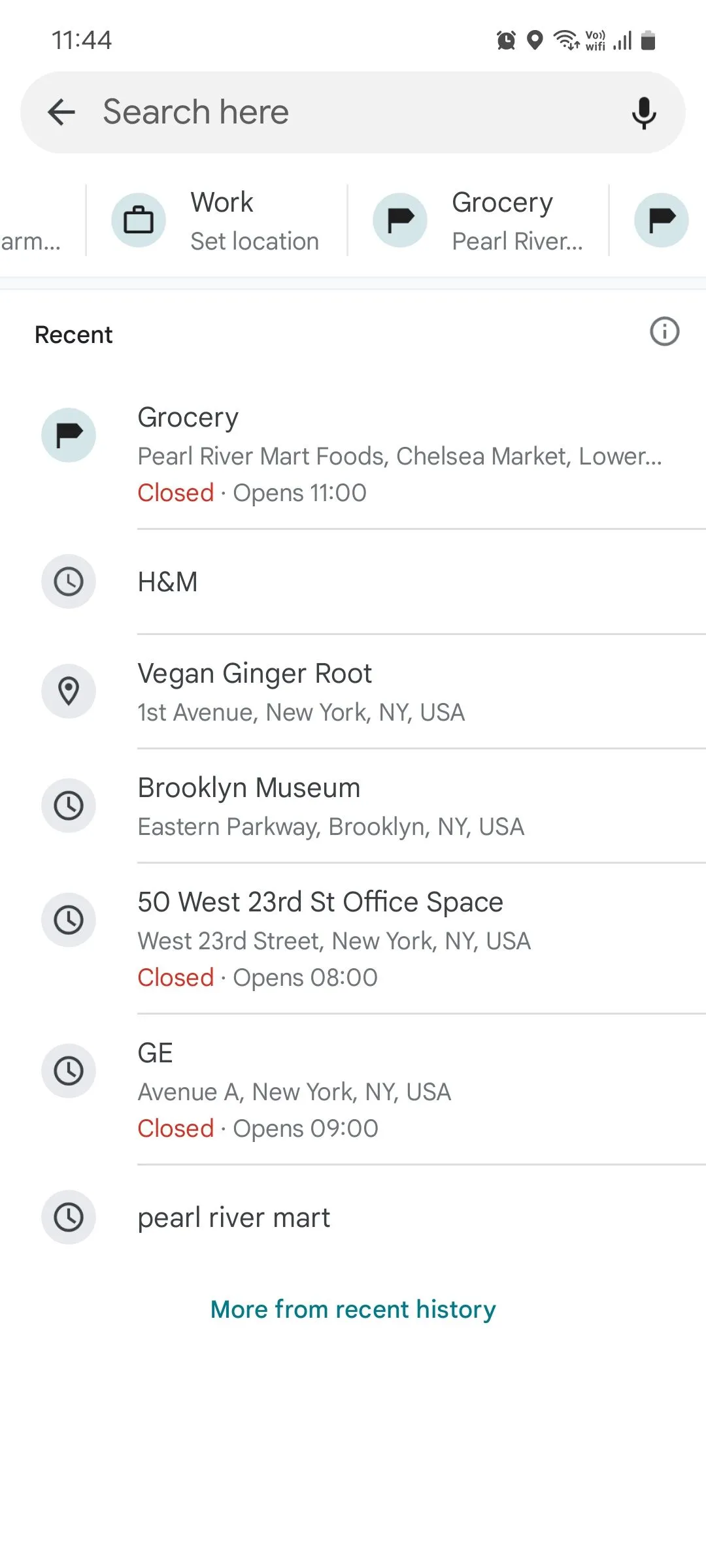 Thanh tìm kiếm Google Maps hiển thị các địa điểm đã gắn nhãn
Thanh tìm kiếm Google Maps hiển thị các địa điểm đã gắn nhãn
Kết Luận
Việc gắn nhãn địa điểm trên Google Maps là một thủ thuật đơn giản nhưng mang lại hiệu quả đáng kể trong việc tối ưu hóa trải nghiệm điều hướng của bạn. Từ việc tìm kiếm nhanh chóng đến tích hợp với Trợ lý Google, tính năng này giúp bạn tiết kiệm thời gian và công sức đáng kể. Hãy tận dụng tối đa khả năng của Google Maps để biến mỗi hành trình trở nên dễ dàng và thuận tiện hơn. Bạn cũng có thể tìm hiểu thêm về các tính năng hữu ích khác trên Google Maps để nâng cao trải nghiệm định vị của mình.